ゲーム アイコンがタスク バーに表示されないようにするには: 1. コントロール パネルを開き、通知領域のアイコン オプションを入力します; 2. [タスク バーにすべてのアイコンと通知を常に表示する] のチェックを外します; 3. をクリックします。 [システム アイコンのオンまたはオフ] を選択し、ゲーム アイコンを見つけてオフに設定します。

#この記事の動作環境: Windows7 システム、thinkpad t480 コンピューター。
(学習ビデオ共有: プログラミングビデオ)
具体的な方法:
コンピュータを右クリックし、[コントロール パネル]を選択します
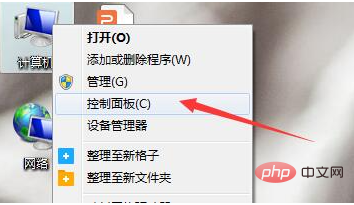
表示モードを小さなアイコンに変更します
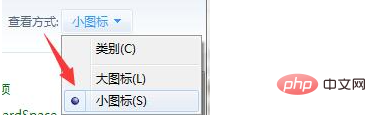
通知領域のアイコンをクリックします
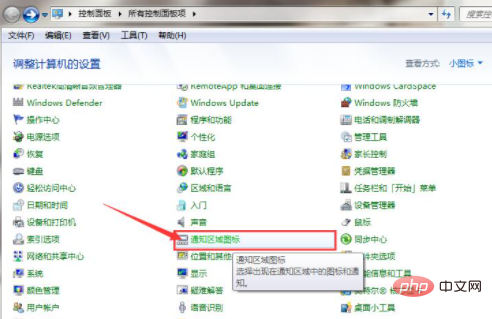
タスク バーにすべてのアイコンと通知を常に表示するのチェックを外します
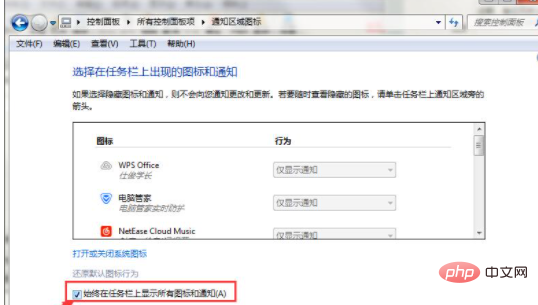
アイコンの動作をアイコンと通知を非表示に変更します
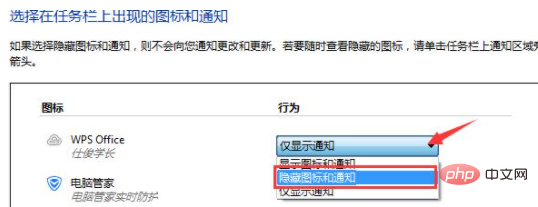
[システム アイコンをオンまたはオフにする
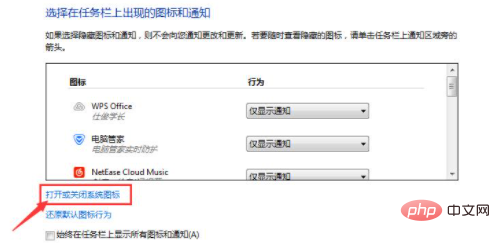
#アイコンをオフに設定する] をクリックします。

関連する推奨事項: Windows システム
以上がタスクバーにゲームアイコンが表示されないようにする方法の詳細内容です。詳細については、PHP 中国語 Web サイトの他の関連記事を参照してください。